Lỗi bắt wifi yếu ở Iphone 4
Iphone 4 được nhiều người ưa chuộng vì khả năng xử lý dữ liệu tốt và khả năng truy cập internet nhanh chóng. Tuy nhiên, một số lỗi xuất hiện khi bạn truy cập bằng wifi gây hạn chế tốc độ duyệt web của iphone 4. Vậy cách khắc phục lỗi bắt wifi yếu ở iPhone 4 là gì?
Đôi khi, iphone của bạn gặp vấn đế khi kết nối với wifi, hoặc kết nối được với wifi nhưng bạn khong truy cập được vào mạng. Vậy vấn đề ở đây là gì? Câu trả lời là máy bạn đang bị lỗi bắt sóng wifi.

Iphone 4 bị lỗi bắt sóng wifi yếu
1. Biểu hiện khi iphone bắt sóng wifi yếu
Khi iphone 4 bị lỗi bắt sóng wifi yêu thường có một số các biểu hiện sau:
-Sóng wifi bắt được nhưng chỉ xuất hiện hai ba vạch mặc dù ở gần router phát sóng.
– Máy khác có thể bắt được mà iphone lại không mặc dù cùng một địa điểm và cùng bắt một wifi.
– Bắt được wifi nhưng không truy cập được internet. Vạch sóng wifi của iphone vẫn đấy nhưng bạn không thể truy cập internet.
– Sóng wifi bắt được nhưng chập chờn. Iphone vẫn bắt được song wifi nhưng kết nối đến internet lại chập trờn, khi được khi không.
Nếu máy bạn bắt gặp một trong các lỗi trên thì máy bạn đang mắc phải lỗi bắt sóng wifi. Bạn hãy tìm hiểu nguyên nhân để khắc phục lỗi này nhé.
2. Nguyên nhân iphone 4 bắt wifi yếu là gì và cách khắc phục như thế nào?
– Thứ nhất, nguyên nhân của việc iphone 4 bắt sóng wifi yếu thường là do lỗi phần cứng. Do anten wifi bắt sónng bị xô lệch không đúng vị trí vì ốc bị lỏng.
Để khắc phục, bạn nên tháo iphone và kiểm tra các ốc cố định anten với main. Nếu không được bạn nên thay anten iphone.

Kiểm tra ốc cố định anten wifi với main
– Thứ hai, có thể nguyên nhân do tên máy iphone của bạn không đúng. Để khắc phục bạn vào mục Settings -> Chọn General -> Chọn About -> Vào Name. Các bạn bỏ dấu ngoặc kép của tên máy đi. Ví dụ tên của máy là “iphone 4” thì sửa lại là iphone 4.
– Thứ ba do cài đặt kết nối chưa chính xác. Để khắc phục bạn vào mục Settings -> Chọn General -> Chọn Reset network settings. Sau đó khởi động lại máy.
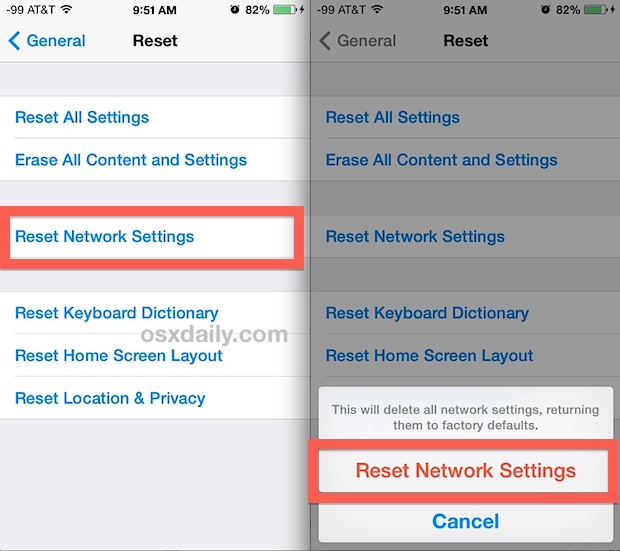
Chọn Reset network settings
– Thứ tư, nếu bắt được sóng wifi nhưng không truy cập mạng được thì cần thực hiện các bước: Vào mục Settings -> Chọn wifi -> Chọn mục http proxy chuyển từ chế độ tắt sang chế độ tự động.
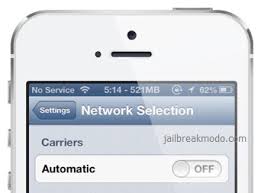
Chuyển mục proxy sang chế độ tự động
Nếu dùng các cách trên mà không hiệu quả bạn cần restore lại máy. Nhưng trước khi tiến hành restore máy thì bạn nên sao lưu lại dữ liệu ra máy tính vì việc khôi phục lại cài đặt ban đầu của máy sẽ làm mất hết các dữ liệu có trong máy. Ngoài ra bạn có thể thử cách sau: Dùng máy sấy tóc ở chế độ nóng nhất sấy vào biểu tượng quả táo để tầm 5- 7 phút. Để nguội 30 phút và lặp lại như trên 3 – 4 lần.